chromeでYouTube動画をダウンロードし保存する方法を解説します。chromeそのものには公式の拡張機能はないので、別の拡張機能をいくつか紹介します。違法アップロードの動画はダウンロードも罪に問われる場合もあるので注意すべき点も説明します。
目次
youtube動画をダウンロードするためのchromeの拡張機能はない
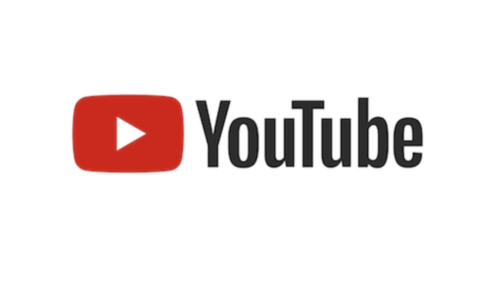
chromeの機能を使えば簡単にyoutube動画をダウンロードできると言いましたが、実は公式に配布されている拡張機能ではダウンロードできません。
ダウンロードできないのであれば一体どうすれば?と言われそうですが、どうすればyoutubeの動画をダウンロードして保存できるのでしょうか。
実は、公式では取り扱っていない非公式の拡張機能を使用すれば良いだけの話です。
chromeの拡張機能でyoutubeの動画をダウンロードする方法
それでは早速chromeの非公式拡張機能を使ってyoutube動画をダウンロードする方法を解説して行きます。
1.Youtube Video Downloaderを使用する
一つ目の方法は「Youtube Video Downloader」という拡張機能を利用する方法です。この拡張機能を使えばとても簡単に動画をダウンロードする事ができます。
それでは使い方を解説して行きます。
1.拡張機能をダウンロードする
まずはこちらから「Youtube Video Downloader」をダウンロードしましょう。
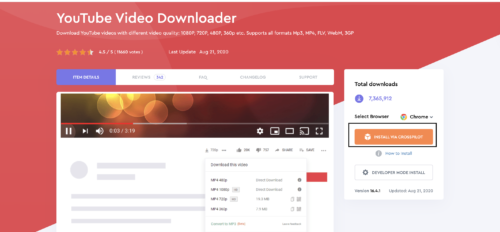
zipファイルがダウンロードされると思いますので解凍しておきましょう。
2.拡張機能をインストールする
解凍が完了したらchromeに拡張機能をインストールしましょう。
chromeの右上の「拡張機能」ボタンから「拡張機能を管理」をクリックしましょう。
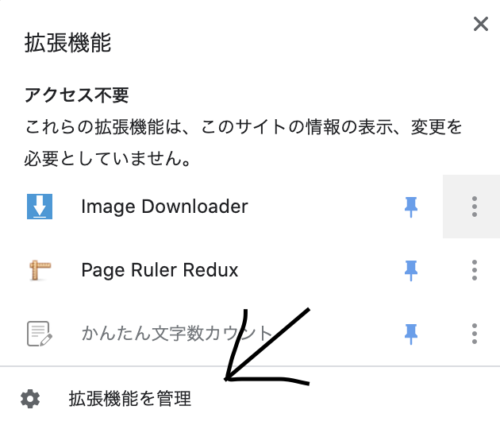
拡張機能一覧が表示されると思いますので右上のデベロッパーモードをオンにしましょう。

「パッケージ化されていない拡張機能を読み込む」をクリックし先ほどダウンロードしたファイルを読み込めばインストールは完了です。
3.動画をダウンロードする
インストールできたらいよいよ動画をダウンロードして行きましょう。
まずyoutubeのサイトにアクセスします。
そして好きな動画を開いてもらうとイイねの左側にダウンロード用のアイコンが表示されているはずです。そこをクリックすればダウンロードが始まります。これで完了です。
2.Video Download Helperを使用する
二つ目の方法は「Video Download Helper」を使用する方法です。それでは早速やり方を解説して行きます。
1.「Video Download Helper」をダウンロードする
まずはこちらから「Video Download Helper」をchromeに追加してください。
chromeに追加する事ができたら動画を保存する準備は完了です。
2.動画をダウンロードする
準備が完了したら早速動画をダウンロードしましょう。
まずyoutube等で保存したい動画を開き画面右上にある↓のボタンをクリックしてください。

するとたくさん選択肢が出てくるのでこだわりがなければ「ADP」とついてない物を選んでダウンロードしましょう。
これで完了です。
3.Youtube Mp3 Downloaderを使用する
三つ目の方法は「Youtube Mp3 Downloader」を使用する方法です。
1.「Youtube Mp3 Downloader」をダウンロードする
まずはこちらから「Youtube Mp3 Downloader」をダウンロードしましょう。
ダウンロードできたらchromeの拡張機能からオンにするのを忘れない様にしておきましょう
2.動画をダウンロードする
拡張機能をダウンロードできたら保存したい動画を開いてください。
すると画面右上にこの様なボタンが追加されていますのでそこをクリックしましょう。
そうするとダウンロードが始まるはずです。これで完了です。
4.Video Downloader for Webを使用する
四つ目の方法は「Video Downloader for Web」を使用する方法です。
1.「Video Downloader for Web」をダウンロードする
まずはこちらから「Video Downloader for Web」をダウンロードしてください。
ダウンロードが終わったら拡張機能をオンにしておいてください。
2.動画をダウンロードする
拡張機能をダウンロードできましたら早速動画をダウンロードしましょう。
まずyoutubeから保存したい動画を選び開いてください。
すると画面右上にこのようなボタンがありますのでクリックしてください。
クリックすると「download」と書いてあるボタンが出てきますのでクリックしましょう。そうすると動画のダウンロードが始まります。
これで完了です。
chrome拡張機能以外でyoutubeの動画をダウンロードする方法
これまで紹介してきた方法は非公式の拡張機能なのでいつ使えなくなるかわかりません。
ですので拡張機能を使わないでyoutube動画をダウンロードする方法をみて行きましょう。
Online Video Converterを使用する
拡張機能を使わずに動画をダウンロードする方法は「OnlineVideoConverter」というサイトを利用する方法です。このサイトではyoutube等の動画をMP4形式で保存する事ができるので、拡張機能が使えなくなってもyoutube動画をダウンロードする事ができます。
では使い方を見て行きましょう。
1.youtube動画のURLをコピーする
まずはyoutubeのサイトに行き、保存したい動画のURLをコピーしてください。
2.動画をダウンロードする
コピーする事ができたら「OnlineVideoConverter」を開きましょう。
開くとこのような画面が表示されますので先ほどコピーしたURLを貼り付けて「スタート」をクリックしてください。しばらく待つと「ダウンロード」と書かれたボタンが出てきますのでそこをクリックするとダウンロードが始まります。
これで完了です。
chromeでyoutubeの動画をダウンロードする際の注意点

最後にchromeでyoutube動画をダウンロードする際の注意点を解説いたします。
とても大事なのでぜひ見てください。
違法アップロードされた動画をダウンロードしないように気をつけよう
先ほど紹介した方法を使えばyoutube上にアップロードされている動画はどんな物でもダウンロードできるのですが、違法にアップロードされている動画(著作権法に違反しているテレビ番組や映画、アニメなど)をダウンロードしてしまった場合罪に問われる事があります。
ですので違法にアップロードされている動画はダウンロードしてしまわないように気をつけましょう。
セキリュティの問題が発生する場合があるので自己責任で動画をダウンロードしよう
これは当たり前のことなのですが、この記事で紹介した拡張機能は非公式のものなので安全は保証されていません。
実際に時々セキュリティに関する問題が起きていることもあるようですので非公式拡張機能をダウンロードする際はあくまでも自己責任でダウンロードするようにしましょう。
シークレットモードでは拡張機能が無効になるので注意しよう
もし拡張機能をダウンロードしたのに使えないという方がいましたら、お使いのchromeがシークレットモードになっていないか確認しましょう。
シークレットモードとは閲覧履歴やcookieが残らない形でインターネットをブラウジングできるようになるchromeの機能の事でこのシークレットモードがオンになっている間は拡張機能を使用する事ができません。
拡張機能が使えないという事があったら一度シークレットモードがオンになっていないか確認することをお勧めします。
スマートフォンでは拡張機能が使えないので動画のダウンロードができない
最後の注意点として先ほど紹介した方法はPCのみでしか使う事ができません。なぜかというとスマホではchromeの拡張機能を利用することが出来ないからです。
そのためスマートフォンでyoutube動画をダウンロードするにはアプリを使うか外部のyoutube動画をダウンロードできるサイトを見つけるしかないのです。
PCでは簡単にyoutube動画をダウンロードできるのでPCをお持ちの方はPCでダウンロードしましょう。





